卡巴斯基管理工具安装部署过程0304
卡巴斯基开放空间加强版安装说明
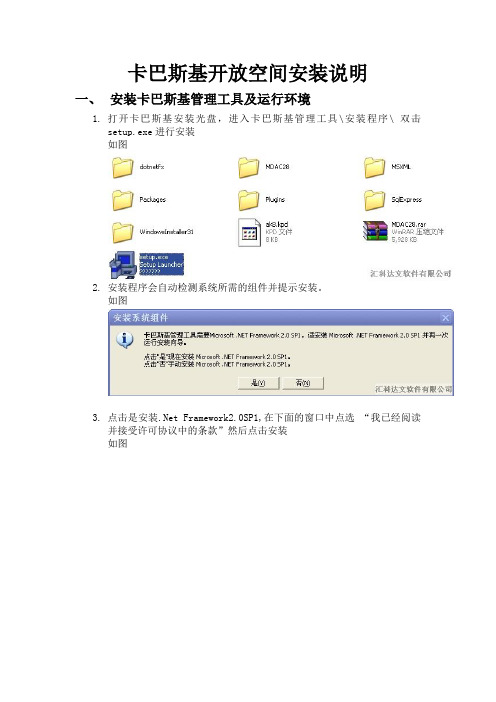
卡巴斯基开放空间安装说明一、安装卡巴斯基管理工具及运行环境1.打开卡巴斯基安装光盘,进入卡巴斯基管理工具\安装程序\ 双击setup.exe进行安装如图2.安装程序会自动检测系统所需的组件并提示安装。
如图3.点击是安装.Net Framework2.0SP1,在下面的窗口中点选“我已经阅读并接受许可协议中的条款”然后点击安装如图4.安装完成后点击退出如图5.安装完成后再次双击刚才的setup.exe继续安装,在弹出的对话框中点击下一步如图6.在窗体上点选自定义然后点击下一步如图7.在弹出的窗体中继续点击下一步如图8.在窗体中按默认设置点击下一步如图9.根据学校网络情况选择合适的机器数目,然后点击下一步如图10.选择本地系统账户,然后点下一步如图11.选择Microsoft SQL Server(SQL Express) 点击下一步如图12.在窗体中选择安装Microsoft SQL Server 2005 Express Edition(推荐)然后点击下一步,如图13.在窗体中点击下一步系统会检测所需的组件并自动安装如图14.安装完成后,在新窗体中选择Microsoft Windows验证模式点击下一步如图15.在窗体中点击下一步如图16.在窗口中点击下一步如有防火墙请开放13000 14000 15000这三个端口如图17.在窗口中选择安装控制台机器的固定IP然后点击下一步如图18.安装完成后,点击完成运行控制台如图二、运行控制台并制作安装包1.在弹出的窗体中点击下一步如图2.在窗体中选择从许可文件加载并点击下一步,然后选择光盘中的许可文件再点击下一步。
如图3.在窗体中点击下一步,然后在对话框中选择是。
如图4.在设置邮件服务时如果没有,可以直接点击下一步如图5.然后系统会自动创建常用的任务和策略如图6.在更新界面中直接点击下一步让系统在后台更新。
如图7.在完成窗体中,去掉开始部署的选项点击完成.如图8.设置完成后首先给管理服务器所在的机器安装卡巴斯基,在树形菜单中选择管理组再点选客户端机器如图9.选中本机然后鼠标右键,点选安装应用程序如图10.然后在窗体中点击下一步,在程序列表里面选择与系统相匹配的卡巴斯基版本如图11.选择授权许可文件,点击下一步如图继续点击下一步如图12.在窗体中选择提示用户操作,点击下一步.如图13.这个窗体默认即可,系统会自动删除与卡巴斯基不兼容的程序如图14.在窗体中点击下一步,开始安装卡巴斯基。
Deepin 15.1和Ubuntukylin-20.04安装卡巴斯基和代理步骤

Deepin 15.1和Ubuntukylin-20.04安装卡巴和代理步骤网络代理安装及配置
一、网络代理安装
1、安装命令
针对使用deb安装包的linux系统
# dpkg-i xxx.deb
2安装代理也可以双击deb安装包,会跳转带软件安装管理软件运行安装
Ubuntukylin-20.04截图
二、配置网络代理
运行/opt/kaspersky/klnagent64/lib/bin/setup/klnagent_setup.pl
运行如下图:
Ubuntukylin-20.04截图
按空格继续阅读协议100%,输入“Y”接受,按Enter 继续;
Ubuntukylin-20.04截图
输入代理服务器IP“192.168.8.49”,按Enter继续;
输入服务器相应端口14000 13000,按Enter继续;
输入“Y”确认SSL之后选择“1”Enter完成,代理配置完成
二、杀毒终端KES安装
1、命令安装
# dpkg-i xxx.deb
2、双击安装(提示需要更新依赖时,请更新依赖)
3、配置终端
Root权限输入/opt/kaspersky/kesl/bin/kesl-setup.pl
安装“Y”接受协议,按Enter确定继续
区域按Enter默认'zh_CN.UTF-8',
输入Y加入KSN
输入Y使用GUI
指定管理员,跳过。
配置过程中提示是否更新病毒库可以选择不更新,由代理服务器下发任务。
配置完成后重启一下电脑。
卡巴服务器上发现配置的终端。
卡巴斯基linux手册

卡巴斯基linux手册卡巴linux 反病毒8.0快捷安装、配置手册安装准备:卡巴斯基linux反病毒8.0文件服务器版卡巴网络代理linux版本安装程序卡巴斯基linux产品管理插件SSH Secure Shell工具Key文件系统环境配置(本人使用suse linux 11):查看并配置ip地址配置gcc编译环境关闭防火墙注:新的卡巴斯基linux反病毒产品,提供KDE和Gnome 界面的支持,安装简便很多,可以图形化操作,这边主要说一下命令行的安装过程,以及如何通过卡巴管理工具管理linux主机产品安装:1、使用SSH Secure Shell工具连接到linux目的主机2、上传卡巴斯基linux反病毒8.0文件服务器版、卡巴网络代理linux版本安装程序、Key文件,3个文件到root目录。
3、安装网络代理( rpm -ivh /root/klnagent-8.5.0-643.i386.rpm)1)运行脚本/opt/kaspersky/klnagent/lib/bin/setup/postinstall.pl进入卡巴网络代理快速配置向导,按提示进行操作:2)需要进行如下配置a.指定的DNS名称或管理服务器的IP地址。
b.指定管理服务器的端口号或使用默认端口号(__)。
c.指定管理服务器或使用默认端口号(__)的SSL端口号。
d. SSL连接的定义,是否应该用于数据传输。
默认情况下,启用SSL连接。
4、安装卡巴反病毒程序(rpm -ivh /root/kav4fs-8.0.0-136.i386\ \(2\).rpm)1)运行脚本/opt/kaspersky/kav4fs/bin/kav4fs-setup.pl进入卡巴反病毒程序的快速配置向导,按提示进行操作:2)需要进行如下配置a.审查许可协议b.选择区域设置的c.安装授权(输入路径,如果授权加载不成功,可以通过管理工具推送授权)d.设置代理服务器e.下载病毒库f.预订更新时间g.配置实时保护(编译内核,需要提供内核路径,并配置gcc编译环境,不编译,实时保护无法开启)h.Samba服务器的设置实时保护i.设置web控制台密码j.启动实时保护任务5、管理WEB管理控制台服务(开启/etc/init.d/kav4fs-wmconsole start)6、访问Web管理控制台(端口号9080)7、在卡巴管理服务器上管理linux主机a.安装管理插件,并添加linux主机到管理组b.建立linux管理策略c.建立linux升级病毒库的任务d.建立linux病毒扫描任务8、Linux主机的策略和任务的设置(web控制的界面很简单,我这边主要说一下管理工具里linux主机的策略和任务的配置)设置项有4个,后面为保护区域和排除区域,主要的配置在保护区域进行,可以添加保护区域,设置不同的保护区域,并制定不同的保护规则依次是:区域、访问权限(添加帐户)、设置(设置扫描和保护)、处理动作(发现病毒如何处理)、排除区域和普通的windows 病毒扫描任务一样,需要设置后面三项:扫描区域、扫描设置、扫描时间。
(整理)1-管理工具的安装.
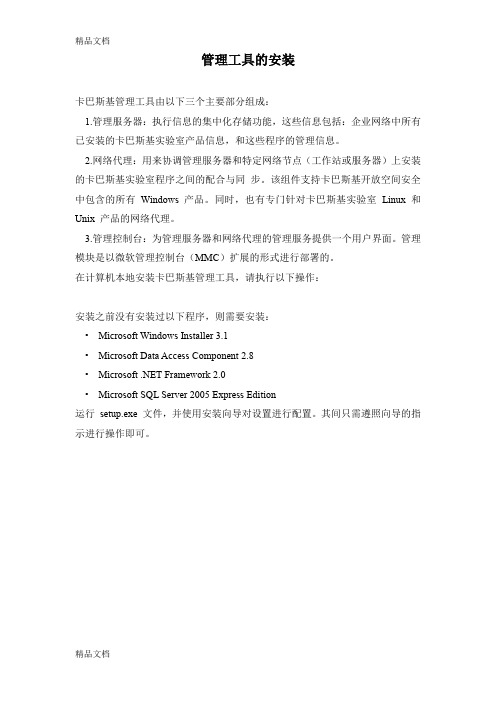
管理工具的安装卡巴斯基管理工具由以下三个主要部分组成:1.管理服务器:执行信息的集中化存储功能,这些信息包括:企业网络中所有已安装的卡巴斯基实验室产品信息,和这些程序的管理信息。
2.网络代理:用来协调管理服务器和特定网络节点(工作站或服务器)上安装的卡巴斯基实验室程序之间的配合与同步。
该组件支持卡巴斯基开放空间安全中包含的所有Windows 产品。
同时,也有专门针对卡巴斯基实验室Linux 和Unix 产品的网络代理。
3.管理控制台:为管理服务器和网络代理的管理服务提供一个用户界面。
管理模块是以微软管理控制台(MMC)扩展的形式进行部署的。
在计算机本地安装卡巴斯基管理工具,请执行以下操作:安装之前没有安装过以下程序,则需要安装:•Microsoft Windows Installer 3.1•Microsoft Data Access Component 2.8•Microsoft .NET Framework 2.0•Microsoft SQL Server 2005 Express Edition运行setup.exe 文件,并使用安装向导对设置进行配置。
其间只需遵照向导的指示进行操作即可。
1.选择要安装的组件在向导的下一个窗口,选择需要安装的卡巴斯基管理工具组件(如下):•管理服务器。
如果选择该项,还可以同时定义是否需要安装其他的附加组件:• 卡巴斯基实验室思科NAC 状态确认服务器。
这是一个标准的卡巴斯基实验室组件,用于对思科NAC 常规操作的凭证进行授权。
与思科NAC 的联动设置能够在管理服务器的属性或策略中进行配置。
• SNMP 代理。
该组件支持通过SNMP 来收集管理服务器的统计信息。
仅当计算机上安装了SNMP 时,该组件才可见。
•移动设备支持。
该组件提供卡巴斯基手机安全软件企业版的常见操作。
•卡巴斯基实验室系统健康验证器。
它是卡巴斯基实验室用于检查系统功能的工具,能够与Microsoft NAP 联动。
卡巴斯基安装步骤
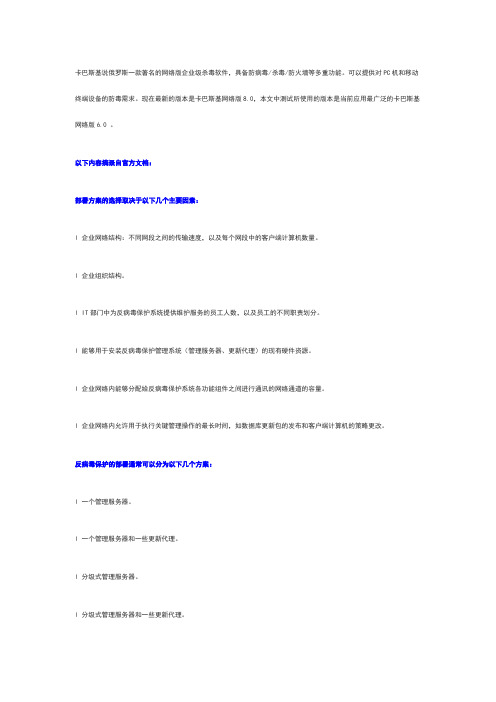
卡巴斯基说俄罗斯一款著名的网络版企业级杀毒软件,具备防病毒/杀毒/防火墙等多重功能。
可以提供对PC机和移动终端设备的防毒需求。
现在最新的版本是卡巴斯基网络版8.0,本文中测试所使用的版本是当前应用最广泛的卡巴斯基网络版6.0 。
以下内容摘录自官方文档:部署方案的选择取决于以下几个主要因素:l 企业网络结构:不同网段之间的传输速度,以及每个网段中的客户端计算机数量。
l 企业组织结构。
l IT部门中为反病毒保护系统提供维护服务的员工人数,以及员工的不同职责划分。
l 能够用于安装反病毒保护管理系统(管理服务器、更新代理)的现有硬件资源。
l 企业网络内能够分配给反病毒保护系统各功能组件之间进行通讯的网络通道的容量。
l 企业网络内允许用于执行关键管理操作的最长时间,如数据库更新包的发布和客户端计算机的策略更改。
反病毒保护的部署通常可以分为以下几个方案:l 一个管理服务器。
l 一个管理服务器和一些更新代理。
l 分级式管理服务器。
l 分级式管理服务器和一些更新代理。
建议采用以下步骤来分析网络和硬件架构:1.确定网络配置,以及将反病毒保护部署在何处。
其中主要的配置为:网络中的网段数。
每个网段之间的连接速度。
每个网段中管理的计算机数。
能够分配给反病毒保护系统各功能组件之间进行通讯的网络通道的容量。
2.确定对企业网络内所有管理的计算机,允许用于执行关键管理操作的最长时间。
3.使用收集到的信息,确定以下问题:管理所有的客户端计算机,需要多少台管理服务器?是否需要使用分级式管理服务器?理服务器要在允许的时间内对所有客户端计算机进行维护,需要怎样的硬件配置?为了减轻网络流量压力,是否需要中间层的更新数据库和安装包发布中心(更新代理)?在回答完以上问题后,管理员应该能够列出一些可选的部署方案,并从其中选出最适合的。
当我们确定了最合适的部署方式之后,下面就可以开始卡巴斯基的部署了。
首先我们来部署卡巴斯基的管理工具。
卡巴斯基管理工具由以下三个主要部分组成:l 管理服务器执行信息的集中化存储功能,这些信息包括:企业网络中所有已安装的卡巴斯基实验室产品信息,和这些程序的管理信息。
卡巴斯基反病毒程序安装方法

卡巴斯基反病毒程序安装方法
安装步骤:
1、请自行点击下载卡巴斯基安装程序;
2、双击运行已下载的“卡巴斯基安装程序”;
3、安装程序将会自动把卡巴斯基客户端程序安装到用户端计算机上,并出现以下图示一和图示二;
图一
图二
4、卡巴斯基客户端安装完毕后会出现重启计算机的提示,这时重新启动计算机,见图三;
图三
5、重启计算机之后会出现卡巴斯基安装向导(图四),点击取消按钮;
图四
6、此时卡巴斯基客户端程序已安装完毕,但卡巴斯基客户端处于未激活状态,其病毒库是暂时不能升级,需等待被激活之后才能使用。
当天之内信息化中心防病毒系统管理员将会通过网络给用户激活卡巴斯基客户端,之后用户可以正常使用卡巴斯基反病毒软件了。
信息化中心
2009年11月16日。
Kaspersky安装简易操作介绍
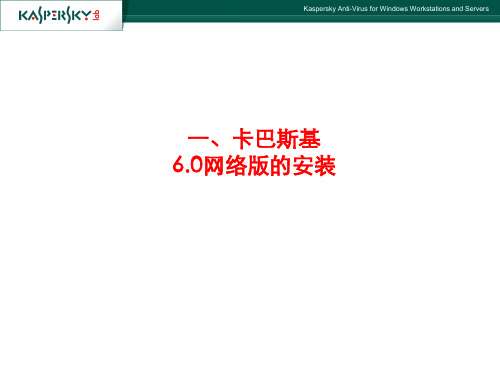
2.1.2.4.在高级标签页里面打开 自 Windows Workstations and Servers
2.1.2.5.在自解压选项常规标签 页里面的安装程序对话框中,解 压后运行选项里面填入 setup.exe /s命令。
Kaspersky Anti-Virus for Windows Workstations and Servers
安装方法 ● 本地安装 ● 远程安装 ● Web安装
Kaspersky Anti-Virus for Windows Workstations and Servers
2.1.本地安装 2.1.1.光盘安装
在安装光盘内分别找出管理工具文件夹和反病毒6.0windows工作站文 件夹内的setup文件进行安装。
Kaspersky Anti-Virus for Windows Workstations and Servers
2.2.5.5.默认帐户:远程安装的主机已经获得了装的权限,所 以选择默认即可。 使用指定的帐户:在推安装中需要确定被安 装主机的用户名以及密码,在确定无误时方可安装。(在 域环境中需要域管理员权限,在工作组模式里面需要主机 权限)
2.2.远程安装 2.2.1.添加安装包 2.2.1. 右键单击远程安装,选择新建,点击安装包( 此种方法适用于网络代理、文件服务器、工作站等多种安装 文件,默认情况下网络代理已经存在)。
Kaspersky Anti-Virus for Windows Workstations and Servers
Kaspersky Anti-Virus for Windows Workstations and Servers
1.3.4.在服务器名称里面默认为本地,如果有远程的数据库服务 器地址,可以选择填入IP,数据库名称为默认的实例名,默认 为KAV。
Kaspersky 管理控制台8.0 安装手册
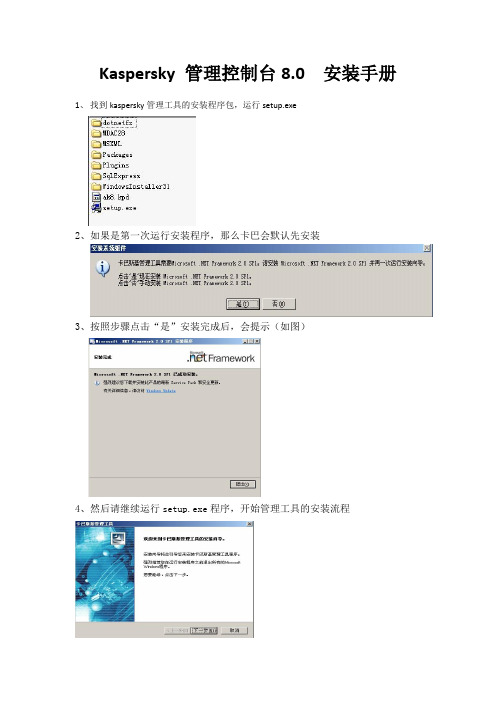
Kaspersky 管理控制台8.0 安装手册1、找到kaspersky管理工具的安装程序包,运行setup.exe
2、如果是第一次运行安装程序,那么卡巴会默认先安装
3、按照步骤点击“是”安装完成后,会提示(如图)
4、然后请继续运行setup.exe程序,开始管理工具的安装流程
这步请选择“自定义”
这步默认安装设置
这步选择最后一项“网络中多于1000台计算机”
以下三图的选项请看截图
这步就是开始安装上图中所显示的程序,接下来还会安装SQL程序,安装完成后,请看下图
这里是程序默认的共享文件路径,可以做修改,根据客户需求进行设置,如果客户无需求,请默认程序路径
程序默认的连接端口,请勿修改
管理服务器地址,不选,默认原
始选项
这里点多了,跳过了一步,这一个截图就是开始安装卡巴斯基管理工具
开启后,会弹出“快速启动向导”操作步骤请看图
到这一步已经完成安装,点击完成,开启管理控制台
这步请选择“稍后添加授权许可”
这一步如果用户的网络比较复杂,也就是说划分的VLAN比较多,可能搜索就会慢点,但是请耐心等待这步的完成。
这步看客户有没得需求,这个设
置的目的是,卡巴斯基可以定时
的给客户设置的邮箱发送各种报
告信息
开始配置策略和任务
如果电脑已经连接到外网,那么
卡巴管控会自己到外网去下载最
新的病毒库数据,这不可以直接
选择“下一步”跳过,它会再后
台自动运行
设置完成后,请取消“开始部署”
默认是勾选了的
这个就是我们卡巴斯基的管理控制台界面了,到这里安装就算完成了。
具体的策
略和任务的设置,就需要了解客户需求在来配置了。
- 1、下载文档前请自行甄别文档内容的完整性,平台不提供额外的编辑、内容补充、找答案等附加服务。
- 2、"仅部分预览"的文档,不可在线预览部分如存在完整性等问题,可反馈申请退款(可完整预览的文档不适用该条件!)。
- 3、如文档侵犯您的权益,请联系客服反馈,我们会尽快为您处理(人工客服工作时间:9:00-18:30)。
目录1. 安装前环境检查 (2)2. 拷贝安装文件和KEY文件到服务器 (3)3. 开始安装管理工具 (3)4. 提示安装系统组件 (3)5. 检查是否已经退出所有的Windows程序 (4)6. 选择安装类型 (4)7. 选择安装路径 (5)8. 选择要安装的功能 (6)9. 选择网络的大小 (7)10. 设定服务器账号 (8)11. 选择数据库服务器类型 (8)12. 选择安装了SQL服务器的计算机 (9)13. 安装必要的程序 (11)14. 安装数据库过程 (12)15. 选择验证模式 (14)16. 设置服务器的共享文件夹 (14)17. 设置服务器端口 (15)18. 设置管理服务器地址 (15)19. 拷贝文件之前的确认 (16)20. 完成卡巴斯基管理工具的安装 (17)21. 快速启动向导 (17)22. 添加授权许可 (18)23. 检测计算机 (19)24. 配置邮件通知设置 (20)25. 创建策略组任务等 (20)26. 快速向导完成 (21)27. 修改网络代理的策略 (22)28. 修改卡巴斯基数据库备份任务 (23)29. 修改安装程序包-网络代理的属性 (23)卡巴斯基管理工具安装部署过程1.安装前环境检查目前最新的管理工具的版本是8.0.2134,在安装卡巴斯基管理工具前,需要对计算机的环境做一些基础的检查。
1.1操作系统请确保准备安装的操作系统满足以下版本或者补丁(右键[我的电脑][属性],在[常规]里面可以看到相关的信息,下图以Windows Server 2003为例):Windows Server 2000 SP4以上(同时打上KB891861和KB835732补丁)Windows Server 2003 SP2以上Windows Server 2008Windows XP SP3以上Windows VistaWindows 71.2第三方杀毒软件建议检查和卸载所有的第三方杀毒软件,如果系统里面已经安装了第三方杀毒软件或者有这些软件的残留,可能会导致卡巴斯基安装不成功或者使用异常,严重者甚至会导致系统蓝屏崩溃。
1.3数据库系统不建议卡巴斯基和其它的业务协同系统同时安装在同一台服务器上面。
如果此服务器已经安装过SQL2005数据库,则不需要再次安装数据库,只需要在安装卡巴斯基的过程中找到相应的实例并创建一个数据库即可。
尽量避免在同一服务器上安装多个版本的数据库。
2.拷贝安装文件和KEY文件到服务器安装文件(此文件可在包装盒的大光盘里面找到,也可以上北京卡巴斯基官方网站上面下载/KL-Downloads/KOSS.htm)存放的位置请尽量避免放在中文目录下,建议放在盘符目录下,如下图:KEY文件是后缀为.key的授权文件,可以在包装盒的小光盘里面找到。
3.开始安装管理工具点击安装文件夹下面的setup.exe开始进行安装,点击后效果如下图:4.提示安装系统组件如果当前的服务器操作系统还没有安装Microsoft .NET Framework2.0 SP1补丁,安装开始的时候会提示操作者选择安装该补丁,选择“是”进行相关的安装即可。
成功安装好此补丁后,请再次点击setup.exe进行卡巴斯基管理工具的安装。
5.检查是否已经退出所有的Windows程序建议退出所有的Windows程序,再点击“下一步”进行安装。
常规的应用程序一般来说不会影响安装,对了安装的快捷,建议尽量退出其它程序。
6.选择安装类型如果是一般用户,可以选择“标准”方式安装,但是如果有后面的一些需求的用户,请选择“自定义”方式安装。
建议选择“自定义”的安装类型,安装类型涉及的内容有“安装路径”,“安装功能”和“网络规模”等。
7.选择安装路径在卡巴斯基管理工具的安装路径下,默认情况下一般会有两个文件夹比较占空间。
一个是Share文件夹(路径为C:\Program Files\Kaspersky Lab\Kaspersky Administration Kit\Share),主要存放的是共享病毒库,安装程序和独立安装包文件,安装结束更新好病毒库大概是600MB左右,随着创建独立安装包等操作,可能会占用1G左右的空间。
另一个是backup 文件夹(路径为C:\Program Files\Kaspersky Lab\Kaspersky Administration Kit\Backup),主要是存放管理服务器备份文件,如果客户端点数1000以上的,默认情况下会存放3个1G多的备份文件,当然,此任务可以手动取消或者设置其它路径。
如果是使用过程中异常关闭或者开启日志跟踪,还会在安装目录下产生一定的dump文件,此情况一般比较少出现,此类文件可手动删除,不影响使用。
所以,如果C盘空间不理想的条件下,可以选择其它的盘符进行安装。
8.选择要安装的功能默认情况下会安装“管理服务器”,“网络代理”和“卡巴斯基管理控制台”三个组件。
如果用户要求卡巴斯基和思科设备协同管理客户端,则可以选择安装“卡巴斯基实验室思科NAC状态确认服务器”组件,如果需要管理手机类移动设备,可以选择安装“移动设备支持”组件。
当局域网里面已经安装了一个管理服务器和一个管理工具的情况下,如果还需要在管理员自己的电脑上面安装一个管理工具的话,此时,可以选择只安装“卡巴斯基管理控制台”,通过管理远程管理服务器来达到一个管理的目标。
9.选择网络的大小网络大小的选择关系到许多参数的默认设置,包括网络代理策略的生成和初始任务的间隔开始时间等等,详细对比如下图《网络规模差异》,一般情况下,我们建议选择“网络中多于1000台计算机”。
10.设定服务器账号一般情况下,默认选择“本地系统账户”即可,账号必须具有编辑管理服务器数据库的管理员权限,如果需要指向相关的账号,选择“用户账号”,然后输入账号和两次密码即可。
11.选择数据库服务器类型一般默认选择“Microsoft SQL Server”即可,除非用户有特殊需求。
12.选择安装了SQL服务器的计算机如果服务器还没有安装数据库程序,选择默认的“安装Microsoft SQL Server 2005 Express Edition”进行安装。
选择此方式,请直接跳到第13条的步骤进行下面的安装。
如果已经有数据库服务器,请选择“选择已存在的”,然后点击[浏览]选择相关的数据库服务器,然后进行下一步的安装。
选择SQL服务器实例名时,请确定此SQL服务器是真实存在并且可以连接成功的。
如果无法链接到相关的SQL服务器,安装过程就会停留在连接阶段一段时间,可能是几分钟,也有可能更长。
以下的JACKSON就是一个无法成功连接的SQL,选择SQL服务器后,会提示选择SQL验证模式。
SQL验证模式一般默认选择“Microsoft Windows验证模式”即可,如果需要用SQL服务器验证模式,需要提供用户名和密码。
选择“是”进行下一步的安装。
如果此数据库服务器无法成功连接,经过一段时间的尝试连接后,会提示“没有连接到数据库服务器。
若要配置连接设置,点击确定按钮”,然后返回“选择安装了SQL服务器的计算机”的窗口。
13.安装必要的程序在“选择安装了SQL服务器的计算机”的窗口,如果选择了默认的“安装Microsoft SQL Server 2005 Express Edition”,接下来会进入“关于必要的程序信息”的提示窗口,直接点击“下一步”进行安装即可。
如果前提条件都已经满足,则开始安装Microsoft SQL Server 2005 Express Edition,如下图所示:14.安装数据库过程简单地记录安装Microsoft SQL Server 2005 Express Edition的过程如下:15.选择验证模式和上面案例说的一样,如无特殊需要,直接选择默认的“Microsoft Windows验证模式”即可。
16.设置服务器的共享文件夹此文件夹主要是存放给下面客户端共享更新的病毒库,安装程序和独立安装包等,可以点击[浏览],选择相应的目录。
17.设置服务器端口服务器默认的通信端口为13000和14000,13000为加密通信端口,14000为普通通信端口,如果没有特殊要求,默认即可。
18.设置管理服务器地址默认是NETBIOS名称,如果有静态的IP地址,建议填写管理服务器的所在服务器的IP 地址,防止局域网内NETBIOS协议无效的时候,下面的客户端无法连接到管理服务器。
19.拷贝文件之前的确认在这个窗口,可以通过下拉,查看之前所有的参数设置,如果确认参数无误,点击“下一步”进行文件的拷贝和程序的安装。
20.完成卡巴斯基管理工具的安装完成管理工具的安装后,默认会选择勾选“运行管理控制台”来运行“快速启动向导”进行相关的设置,点击[完成]进入快速启动向导即可。
21.快速启动向导快速启动向导主要是完成添加授权许可,配置邮件通知和初始化策略任务等配置。
直接点击[下一步]即可。
22.添加授权许可添加授权许可后,可以在管理工具统一给下面的客户端下发授权,不需要再到客户端进行授权的操作。
默认选择[从许可文件加载]即可。
点击中间往右的[选择],添加从小光盘里面拷贝出来的KEY文件,如下图。
默认情况下是勾选[为被管理的计算机自动添加授权许可]这个选项的,当客户端入组到管理组时,会自动给该客户端下发授权。
如果你不想管理工具自动下发授权,可以取消此选择。
23.检测计算机此步骤会进行初步的网络扫描,如果发现局域网内有其它计算机的信息,就会收集到[未分配的计算机]里面,直接点击[下一步]即可。
24.配置邮件通知设置一般用户没有此通知的需求,可以直接[下一步]。
如果用户有此功能的需求,也可以以后在使用中配置。
选择[报告和通知][属性],在[通知]的窗口,填写接收者的邮箱,SMTP服务器;然后点击[设置],进入ESMTP认证窗口,输入用户名和密码,完成邮件通知的配置。
如下图所示:25.创建策略组任务等此步骤会自动进行,生成相关的策略、组任务和管理服务器任务,不需操作。
向导进行到此步骤的时候,不需要等待更新完成,可以直接点击[下一步]完成向导。
26.快速向导完成至此,快速向导已经完成。
你可以勾选[开始部署]进行客户端的相关部署,如果没有域环境并且下面的客户端没有安装网络代理的情况下,可以先不进行此部署。
27.修改网络代理的策略一般情况下,建议国内的用户取消此SSL连接,如果不取消此连接,当服务器或者客户端重装后,有可能会导致客户端和管理服务器无法进行认证通信。
操作如下:打开管理工具界面,[管理组][策略][策略-网络代理][属性][网络],把[使用SSL连接(s)]前面的勾去掉。
28.修改卡巴斯基数据库备份任务此任务默认的情况下每天会备份一次,限制备份文件份数为3份。
